Encuentra la foto que buscas en tu archivo personal mucho más rápido

Los potentes ordenadores de sobremesa que usamos a diario basados en Windows, en ocasiones tratamos con miles de archivos diferentes. Estos pueden hacer referencia a documentos de texto, de los programas instalados, vídeos, música o fotos.
De hecho en los últimos años y tras el enorme éxito de los dispositivos móviles y sus cámaras de alta calidad, el uso de los archivos fotográficos se ha multiplicado. Generalmente lo que hacemos es volcar todas las capturas que hacemos con el móvil a las unidades de disco de nuestro PC de sobremesa. Pero algo que debemos tener en cuenta es que con el paso de los meses y los años el número de archivos de este tipo puede ser desmesurado.
Como más vale prevenir que curar si tenemos esta costumbre, lo mejor que podemos hacer es intentar organizar estos archivos de imagen de la mejor manera posible. Esto es algo que se hace especialmente patente en aquellos que realizan una gran cantidad de fotografías, ya sea con el móvil o con una cámara específica. Un mejor orden a la hora de almacenar en las unidades de disco nuestras fotos, siempre será beneficioso. Tanto a la hora de localizar determinados contenidos en el futuro, como para ahorrar espacio en las unidades de disco del PC.
Renombrar los ficheros de fotos para clasificarlos
La mayoría de los dispositivos que usamos para tomar las fotos, por defecto utilizan una nomenclatura para los archivos que crean propia. Sin embargo a medida que vamos acumulando muchos ficheros de este tipo, la misma probablemente no nos diga nada. Es por ello por lo que una vez que volquemos estas imágenes a nuestro PC con Windows, lo primero que debemos hacer es renombrar las.
Podemos seguir la pauta que deseemos, por ejemplo especificando el lugar y la fecha, así podremos localizar lo que busquemos en el futuro mucho más rápidamente. Aún en el caso de que mezclemos multitud de imágenes, si están bien nombradas, el propio sistema operativo se encargará de colocarlas de tal manera que las localizamos rápidamente.
Utilizar carpetas con nombres representativos
Algo similar sucede con las carpetas que usemos en Windows para guardar estos contenidos multimedia. Y es que llegados a este punto lo recomendable es llevar a cabo una gestión de imágenes a base de carpetas y subcarpetas que vayamos creando. Aquí sucede como en el caso anterior que podremos nombrar estos útiles elementos dependiendo de nuestras preferencias o necesidades.
Tenemos la posibilidad de usar carpetas para catalogar fotos por lugar de vacaciones, tipo de foto, fechas, etc. Todo dependerá de cómo queramos organizarnos, pero el uso de estas carpetas debería de ser obligatorio. A todo esto le podemos sumar que en la mayoría de los ocasiones nos puede interesar llevar a cabo copias de seguridad de las fotos en unidades externas.
Reducir su tamaño si ocupan demasiado espacio
También se puede dar el caso de que tengamos una enorme cantidad de archivos fotográficos de alta calidad que ocupan una cantidad excesiva de espacio. Es por ello por lo que quizá nos interese reducir el tamaño de estos ficheros antes de almacenarlos en las unidades de disco.
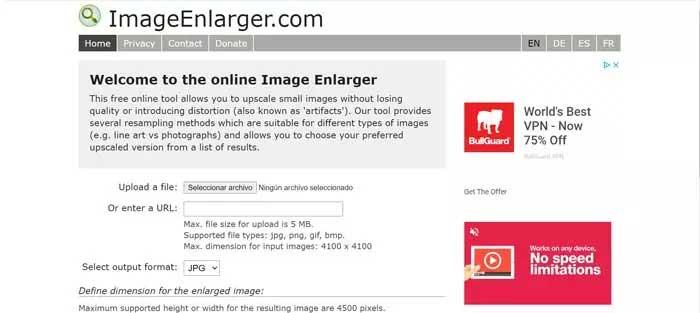
Para todo esto que os comentamos podemos echar mano de multitud de aplicaciones web y programas para redimensionar fotos que nos serán de enorme ayuda. De hecho muchas de estas soluciones nos permiten reducir el tamaño o calidad de las imágenes por lotes, es decir, muchas a la vez.
https://www.softzone.es/noticias/windows/trucos-guardar-fotos-modo-ordenado/


Comentarios
Publicar un comentario